FrontPage
2011/06/20からのアクセス回数 4447
ここで紹介したSageワークシートは、以下のURLからダウンロードできます。
http://www15191ue.sakura.ne.jp:8000/home/pub/11/
また、Sageのサーバを公開しているサイト(http://www.sagenb.org/, http://www15191ue.sakura.ne.jp:8000/)にユーザIDを作成することで、ダウンロードしたワークシートを
アップロードし、実行したり、変更していろいろ動きを試すことができます。
ノートブックの作成 †
Sageのノートブックを体験するには、Sageの開発サイトでアカウントを作成し、ノートブックを作成するのが最も簡単な方法です(注3)。
ログインが完了すると以下のようなノートブック画面になります。
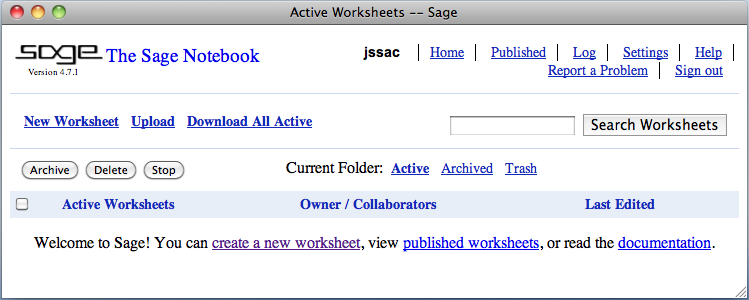
ワークシートの作成とセルの操作 †
ノートブック画面でNew Worksheetをクリックすると新しいワークシートが作成されます。
ワークシートで式を評価するには、セルと呼ばれるテキストエリアを利用します。
セルの基本操作は、以下のように行います。
- セルの評価:セルに記述した式を評価するには、シフトキーとリターンキーを同時に押す(shift-returnと記す)方法またはevaluateをクリックする。
- セルの追加:セルの上下にマウスを移動すると青い帯が表示されます。この青い帯をクリックするとセルが追加されます。
- セルの削除:セル内のテキストをすべて削除し、もう一度バックスペースキーを押すとセルが削除されます。
ヘルプ †
Sageの関数の使い方は、関数名のあとに?を付けてshift-returnでヘルプ画面が表示されます。
sageへの入力:
abs?
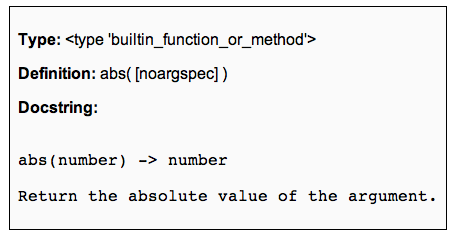
補完機能 †
関数名やpythonの変数の属性は、タブキーで補完することができます。
例として、facを入力した後にタブキーを押すと、自動的にfactorまで入力が補完され、
factorとfactorialの2つの候補が表示されています
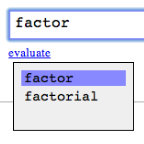
説明分の挿入 †
ワークシートには、説明文や図、数式を入力するためのツールが提供されています。セルの上下にマウスを移動すると青い帯が表示されますので、シフトキーとクリックを同時に押すと図4のようなエディタ画面が表示されます。
説明文には、Latex形式で数式が書けるので、計算手法の解説などが簡単に挿入でき、ワークシートの活用に役立ちます。
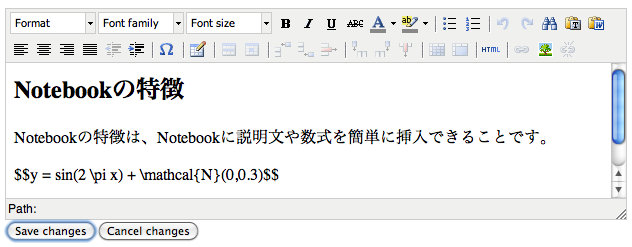
コメント †
皆様のご意見、ご希望をお待ちしております。
- notebookが多くなった場合に分類したくなります。フォルダーを作って分類すること可能でしょうか?あるいは他の方法がありましたらお教え願います。 -- ysato?
- ysatoさま、フォルダーを作っての分類はできませんが、複数のユーザを作成してユーザ名で分類すると同じ効果を得ることができます。 -- 竹本 浩?
- 説明文の挿入ができるようになりました。セルを LaTeX のように section やsubsection に設定できるのでしょうか。設定方法をお尋ねします。よろしくお願いします。 -- ysato?
- 余分な説明文を挿入してしまったので、説明文を削除する方法をお教え願います。 -- ysato?
- テキストは、HTMLも入力できるので、H1, H2等のヘッダを付ければセクション付けができます。 -- 竹本 浩?
- 削除項目については、take@pwv.co.jpにメールにてお知らせ下さい。こちらで削除します。 -- 竹本 浩?
- 説明文をダブルクリックしたところエディタ画面になったので削除することができました。ご返事ありがとうございました。 -- ysato?
- 久しぶりに自分の質問をみつけた。「フォルダーを作って分類すること可能でしょうか?」 この課題は sage -ipython notebook を入力することで解決した。設定方法は次に書いてあります。 http://mmays.hatenablog.com/entry/2014/03/30/135552 -- ysato?
- フォルダー分けは難しいかも知れませんね。自分の環境ならユーザを分けることが一番簡単なのではないかと思います。adminでログインすればすべて操作できるので、通常は問題ないと思います。 -- 竹本 浩?
- ysatoさま、情報提供ありがとうございます。私もカスタムWIndows版を作成して公開しています。sage/text/Sage-Windows版のインストール -- 竹本 浩?
![[PukiWiki] [PukiWiki]](image/pukiwiki.png)
![[PukiWiki] [PukiWiki]](image/pukiwiki.png)